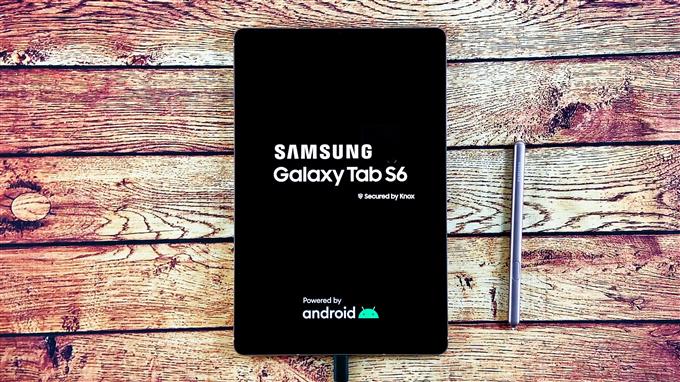Cet article vous montrera quelques solutions très efficaces que vous pouvez faire si votre Galaxy Tab S6 ne s’allume pas. Le problème signalé a commencé après la mise à jour d’Android 10. Cela peut être un problème lié au micrologiciel ou le signe d’un problème matériel grave.
Avez-vous déjà expérimenté où votre Galaxy Tab S6 vient de s’éteindre et ne s’allume plus? Cela m’est arrivé l’autre jour et ma première réaction a été que la batterie était épuisée, je l’ai donc chargée mais elle n’a pas répondu. Je l’ai laissé connecté au chargeur pendant quelques minutes, mais il ne s’est toujours pas allumé lorsque j’ai appuyé et maintenu la touche Marche / Arrêt.
Je pensais que ma tablette était cassée ou que l’écran était peut-être fissuré ou quelque chose du genre. J’ai donc essayé de rechercher des fissures et des bosses, mais je n’en ai trouvé aucune. Si cela était dû à un dommage physique, cela aurait dû laisser une bosse à l’extérieur. J’ai également vérifié certains signes de dommages liquides et n’en ai trouvé aucun. Le port de chargement est sec et j’ai donc pensé que cela pourrait être l’un des cas de l’écran noir de la mort ou d’un crash du firmware. J’ai effectué quelques procédures et rallumé la tablette.
Si jamais cela vous arrive, ne vous inquiétez pas, car tant que cela n’est pas causé par des dommages physiques ou liquides, vous devriez toujours pouvoir le faire fonctionner à nouveau. Continuez à lire car je vais partager avec vous ce que j’ai fait pour réparer ma Galaxy Tab S6 qui ne s’allume pas.
Le redémarrage forcé a activé ma Galaxy Tab S6
Après m’être assuré que le problème n’était pas dû à des dommages physiques ou liquides, j’ai essayé de faire le redémarrage forcé. Si vous n’avez pas entendu parler d’une telle procédure, c’est en fait comme la traction de la batterie, qui oblige l’appareil à s’éteindre. Mais comme l’onglet S6 n’a pas de batterie amovible, vous devrez appuyer sur une combinaison de touches.

- Donc, ce que j’ai fait, c’est d’appuyer et de maintenir la touche Marche / Arrêt et le bouton de réduction du volume en même temps pendant 10 secondes. Si le problème est simplement dû à une panne du micrologiciel, votre tablette devrait démarrer.
- Une fois que vous voyez le logo, relâchez les deux touches et attendez que l’appareil ait terminé le processus de démarrage.
Une telle procédure a suffi à faire fonctionner à nouveau ma tablette. J’ai vérifié la batterie et il en reste 46%, donc ce n’était pas lié à l’alimentation.
J’ai continué mon observation pour savoir si l’appareil s’éteint à nouveau de lui-même et s’il répète le même problème mais ce n’est pas le cas. Je n’ai donc pas eu la chance de connaître la raison pour laquelle il s’est éteint tout seul et a cessé de répondre. Tout ce que je sais, c’est que c’était dû à un crash du firmware et le redémarrage forcé le corrige souvent.
Cependant, si cela ne permet pas à votre tablette de répondre à nouveau, vous devez effectuer la solution suivante.
Chargez votre tablette et effectuez le redémarrage forcé
La plupart du temps, vous n’avez vraiment pas à faire cela, car le problème est souvent résolu simplement en faisant la première solution. Cependant, si votre tablette Samsung ne répond pas même après avoir effectué la première solution, vous n’avez pas d’autre choix que de le faire. Après tout, il est toujours possible que votre appareil s’éteigne en raison d’une batterie déchargée.

Une autre possibilité est que le micrologiciel est tombé en panne juste avant que la tablette ne s’éteigne et que vous êtes maintenant confronté à quelques problèmes assez mineurs qui rendent votre appareil inutilisable. Donc, pour essayer de résoudre ce problème, procédez comme suit:
- Branchez le chargeur sur une prise de courant en état de marche.
- Utilisez le câble d’origine pour connecter votre téléphone à son chargeur.
- Que l’appareil affiche le signe de charge ou non, laissez-le connecté au chargeur pendant au moins 5 minutes. Cela devrait lui donner le temps de charger la batterie à un certain pourcentage.
- Après cela, maintenez enfoncés le bouton de réduction du volume et la touche Marche / Arrêt pendant que l’appareil est toujours connecté au chargeur.
Si le logo Tab S6 apparaît, le problème aurait dû être assez mineur et l’avoir à l’écran signifie qu’il est résolu. Cependant, si votre tablette ne s’allume toujours pas même après cela, il est temps que vous envisagiez de l’amener à la technologie.
De mon côté, je n’ai pas atteint cette partie car, apparemment, mon appareil s’est allumé après avoir fait le redémarrage forcé.
J’espère que ce guide de dépannage assez simple a été utile d’une manière ou d’une autre.
Veuillez nous soutenir en vous abonnant à notre chaîne YouTube afin que nous puissions continuer à aider les gens. Merci d’avoir lu!